Sådan repareres bærbar overophedning
Miscellanea / / November 15, 2021
Du beslutter dig for at bruge din bærbare computer i en lang periode på skødet og begynder at føle dine ben varme og begynder at høre lyden af dine bærbare fans, og disse ting begynder at irritere dig, ikke bare at det endda kan påvirke din produktivitet. Overophedning af bærbare computere er almindelige i disse dage, for det meste i budget- og ældre bærbare computere opstår dette problem ofte. Dette kan forårsage præstationsproblemer på grund af termisk drosling.
Dette sker hovedsageligt på grund af de ældre CPU'er eller dårlige ventilationssystem på en bærbar computer. Dette problem kan også være forårsaget af tungere software såsom spil eller anden gengivelsessoftware, fordi denne ting kræver højere CPU- og GPU-kraft og fører til overophedning, hvis den bruges i en længere periode. Så i denne artikel skal vi se på måder at løse dette problem på. Men lad os først se ud, hvordan vi skal finde ud af, om vores bærbare computer er overophedet eller ej.
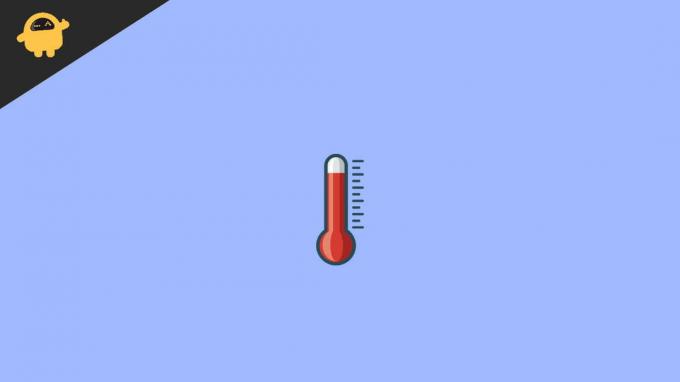
Sideindhold
-
Sådan repareres bærbar overophedning
- Metode 1: Rengøring af din bærbare computers luftventiler
- Metode 2: Brug din bærbare computer i lille vippeposition
- Metode 3: Skift din ældre harddisk
- Metode 4: Kontrol for vira
- Metode 5: Udskiftning af termisk pasta
- Konklusion
Sådan repareres bærbar overophedning
Den normale temperatur på en bærbar computer i inaktiv brug er mellem 40 og 60 grader Celsius. Til det kan du bruge CPUz-applikationen til at finde ud af temperaturen. Ved kraftig brug må denne ikke krydse over 95 grader Celsius. Der er en fast temperaturtærskelværdi for hver CPU, så hvis dit system krydser dette tal, vil din pc eller bærbare computer automatisk lukke ned for at beskytte din bærbare computers interne komponenter. Nogle andre ting kan ske på grund af overophedning:
- Overophedning kan også forårsage frysningsproblemer, så hvis du står over for frysningsproblemer på din bærbare computer, kan det være forårsaget af overophedning.
- Langsom ydeevne af dine applikationer. Det kan ske på grund af den termiske drosling af din CPU.
- Højere blæserstøj opstår ofte på grund af støv, som får din bærbare computers ventilationsåbninger til at blive blokeret af støv, og på grund af det kunne CPU'er ikke køle sig selv ordentligt.
- Føl konstant varmen, mens du skriver på din bærbare computer, selv i inaktive etuier.
Dette er nogle normale problemer, der kan opstå ved overophedning. Dernæst vil vi diskutere, hvordan vi skal rette op på overophedning.
Metode 1: Rengøring af din bærbare computers luftventiler
For at rense støvet i din bærbare computers ventilationsåbninger ved hjælp af almindelige børster, skal du blot finde luftventilsystemet på dine bærbare computere. Hver bærbar computer har et forskelligt ventilationssystem, men de er ofte enten i venstre eller højre side af den bærbare computer eller bagsiden af din bærbare computer. Bare rengør det område ordentligt, og hvis du kan åbne din bærbare computer, kan du foretage indvendig rengøring af dine bærbare computere. Men sørg for, at du ved, hvordan du åbner din bærbare computers låg, og hvor du skal skrue den ind igen. Denne proces kan rette op på din bærbare computers overophedning, hvis det skyldes støv.
Metode 2: Brug din bærbare computer i lille vippeposition
Hvis du bruger din bærbare computer på sengen eller et andet sted, hvor luftåbningerne på din bærbare computer er blokeret, kan det forårsage overophedning. Sørg for, at der er lidt plads til luft til at strømme mellem din bærbare computers bagside og overfladen, som du placerer din bærbare computer på. Så det er bedre at placere din bærbare computer i en lille vippeposition, der hjælper luften til at strømme ordentligt ind i den bærbare computers interne komponenter.
Du kan også købe et hvilket som helst tredjepartsstativ til bærbar computer, som vil holde din bærbare computer i en vippeposition og holde luftstrømmen indgående. Nogle af disse bærbare stativer kommer også med indbygget ekstern ventilatorstøtte, som vil undgå problemer med overophedning.
Metode 3: Skift din ældre harddisk
Ved hjælp af CPUz kan du finde ud af, hvilken komponent der varmer for meget, eller du kan også tjekke ved at finde ud af enten ved at røre ved eller bruge nogle værktøjer til at finde ud af hvilken del der opvarmes. Men i mange tilfælde er dette problem forårsaget af den ældre harddisk. Problemer med en harddisk kan forårsage 100 % diskbrug, og det kan gøre dit system langsommere og fryse. Så hvis den er overophedet, skal du bare erstatte den med en bedre HDD eller SSD, men jeg vil anbefale at bruge en SSD, fordi denne er 20 til 30 gange hurtigere end HDD.
Metode 4: Kontrol for vira
Virus kan forårsage overophedning af din bærbare computer. De kan øge dit CPU-forbrug og kan endda forbruge al din RAM. Du kan tjekke Task Manager for, hvilken applikation der bruger hvilke ressourcer. Så hvis du ser 100 % CPU- eller 100 RAM-forbrug, så find ud af, hvilken proces eller applikation der bruger det. Hvis det program ser mistænkeligt ud for dig, så skal du hellere lede efter noget antivirussoftware. Jeg vil anbefale Malwarebytes. Du kan scanne din pc og neutralisere virussen.
Metode 5: Udskiftning af termisk pasta
Termisk pasta kan nedbrydes med tiden, og det kan påvirke CPU'ernes varmeledning og kan forårsage overophedning og termisk drosling. Termisk pasta bruges mellem udluftningsrøret og CPU'ernes overflade, der hjælper CPU'er med at lede varme. Du kan købe enhver termisk pasta fra markedet og indsætte den på CPU-overfladen, men det kræver at du åbner din bærbare computer. Jeg vil anbefale dig at se nogle videoer på youtube om, hvordan du åbner din bærbare model. Eller du kan få hjælp fra en reparerende fyr. Ændring af termisk pasta kan få din CPU til at køle ned til 5-6 celsius, men i nogle tilfælde kan den køle ned op til 10-15 celsius.
Annoncer
Det er svært at finde en termisk pasta af god kvalitet, hvis du bor i fjerntliggende områder. Du kan prøve at købe den termiske pasta fra online-websteder som Amazon eller BestBuy. Men hvis det ikke er tilgængeligt, kan du også bruge tandpasta som erstatning for termisk pasta. Men sørg for at skifte denne erstatning hver 3. måneds brug.
Konklusion
Dette er nogle grundlæggende og lidt avancerede måder at reparere din bærbare computers overophedning på, men hvis ingen af disse måder virker for dig, kan det skyldes ældre hardware. Moderne software er ved at blive tung i ressourceforbrug, og det meste af det er lavet til at fungere effektivt på moderne hardware. Du kan også prøve andre operativsystemer såsom Linux, som er lettere på ressourceforbrug. Til sidst fungerer ingen af disse for dig, så bør du købe noget nyere hardware. Eller hvis du tror, det er et internt problem med din bærbare computer, så skal du besøge servicecenteret.
Relaterede artikler:
- Sådan stopper du din bærbare skærm i at dæmpe
- Sådan repareres bærbare genvejstaster, der ikke virker på Windows 11
- Hvorfor er min iPhone 13 overophedet, er der nogen rettelse?
- 8 grunde til, at din telefon bliver overophedet eller for varm til at bruge den
- Sådan lukker du Windows ned, når du lukker låget til din bærbare computer


![Sådan installeres lager-ROM på DIGMA Plane 8548S 3G [Firmware Flash-fil]](/f/6c2e5a2c5bccd7715bcc1584ec05519f.jpg?width=288&height=384)
![Sådan installeres lager-ROM på Yuho Vast Plus [Firmware Flash-fil]](/f/ccfb0086169aa610818fa8f6c4dfd648.jpg?width=288&height=384)